Si prefieres utilizar el modo escritorio de YouTube en tu móvil pero no sabes cómo cambiar a este modo, has llegado al lugar correcto. Este artículo de MiniTool uTube Downloader te va a detallar cómo cambiar YouTube al modo escritorio en teléfonos móviles. ¡Empieza a leer!
Cambiar al modo escritorio en los teléfonos móviles
¿Cómo cambiar al modo escritorio de YouTube en un teléfono móvil? Existen varias maneras. ¡Compruébalas ahora!
Forma 1: abrir YouTube con Chrome
Si has instalado Chrome, puedes probar este método para cambiar YouTube al modo escritorio en tu teléfono móvil.
Paso 1: abre Chrome en tu teléfono móvil.
Paso 2: escribe youtube.com en la barra de direcciones y luego dale a la tecla intro o a la opción buscar para acceder a la página web de YouTube.
Nota: no debes tocar la primera que aparecerá en Google Chrome tras escribir la URL. De hacerlo así, tu teléfono móvil puede abrir la aplicación de YouTube.
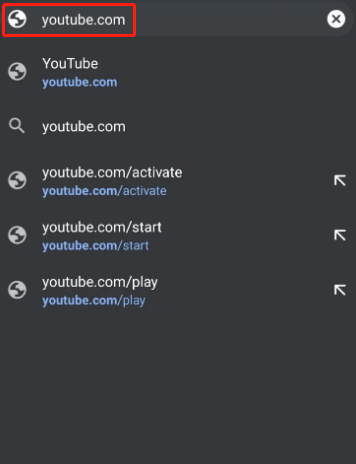
Paso 3: toca sobre los tres puntos verticales que se encuentran en la esquina superior derecha.
Paso 4: elige la opción de Tamaño de escritorio en el menú desplegable.
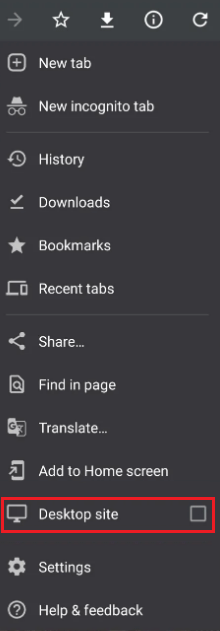
Ahora, ya puedes utilizar YouTube en modo escritorio en tu teléfono móvil.
Método 2: abrir YouTube con Firefox
Si no dispones de Chrome, sino de Firefox en tu teléfono móvil, puedes probar a abrir YouTube utilizando Firefox. Aquí tenemos cómo llevar a cabo esta operación.
Paso 1: abrir Firefox en tu teléfono móvil.<
Paso 2: escribir youtube.com en la barra de direcciones e ingresa a la página web de YouTube.
Paso 3: cuando te aparezca la opción Desktop site, actívala.
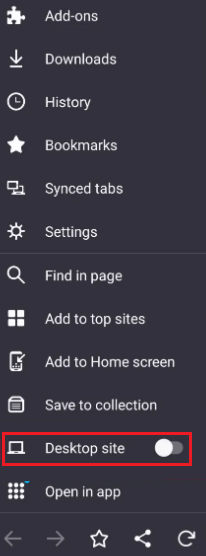
Esta es la manera de cambiar YouTube al modo de escritorio con Firefox en un móvil.
Si no dispones de los navegadores Chrome ni Firefox en tu teléfono móvil, también puedes utilizar el navegador que tengas en el móvil para cambiar YouTube al modo escritorio. Estos son los pasos generales a seguir: abrir el navegador y escribir youtube.com, acceder a la página web de YouTube, abrir el menú del navegador y elegir una opción que se llama Modo de escritorio.
Es fácil cambiar YouTube al modo de escritorio en teléfonos móviles. ¿Has conseguido hacerlo? Vamos a hablar entonces sobre «El modo escritorio de YouTube no funciona».
El modo escritorio de YouTube no funciona en Windows 10
Hay usuarios que han dicho que se les bloqueó m.youtube.com cuando utilizaban YouTube en sus ordenadores. Aquí tenemos un ejemplo:
Cuando utilizo Firefox para acceder a youtube.com, cree que mi PC de sobremesa es un teléfono móvil y me manda a m.youtube.com. — support.mozilla.org
¿Por qué ocurre esto? ¿Cómo librarse de este problema? Sigue leyendo.
La razón por la que ocurre esto no está clara, pero es fácil escapar de esta situación.
Paso 1: haz clic sobre el perfil de tu cuenta.
Paso 2: localiza la opción Desktop y selecciónala en el menú desplegable que se muestra.
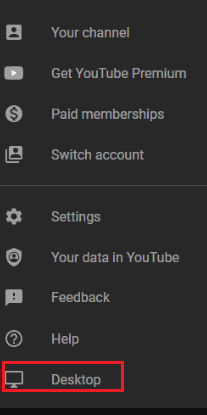
Ahora, debes estar en el modo escritorio de YouTube en tu ordenador.
Conclusión
Si te gusta utilizar el modo escritorio de YouTube, puedes cambiarte a este modo fácilmente.
¿Ya has puesto el modo escritorio de YouTube en el móvil? Si tienes cualquier pregunta sobre cómo cambiar YouTube al modo de escritorio, por favor, no dudes en hacérnosla llegar e intentaremos resolverla.


![[¡Solucionado!] No es posible desactivar el modo restringido en YouTube](https://images.minitool.com/youtubedownload.minitool.com/images/uploads/2022/11/no-es-posible-desactivar-el-modo-restringido-en-youtube-thumbnail.png)